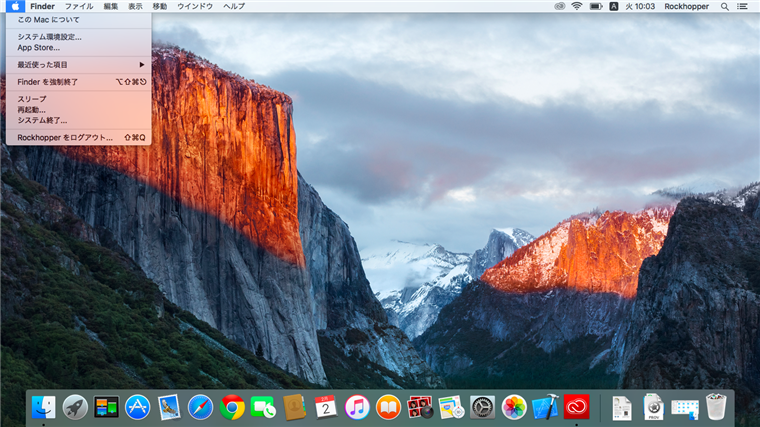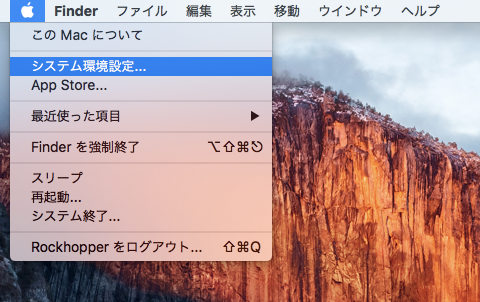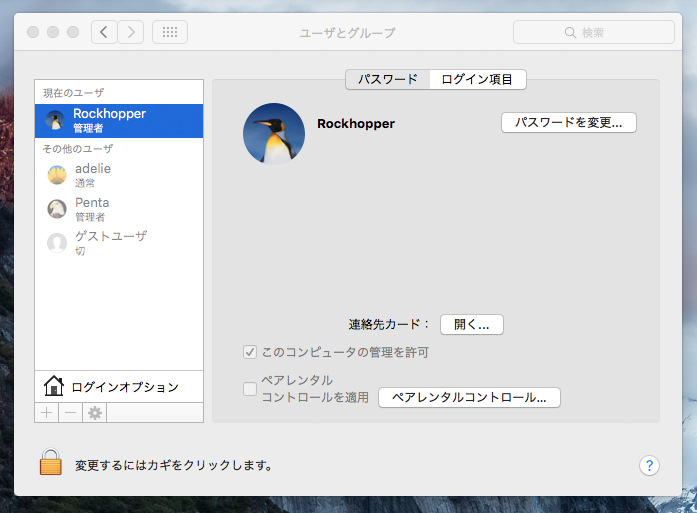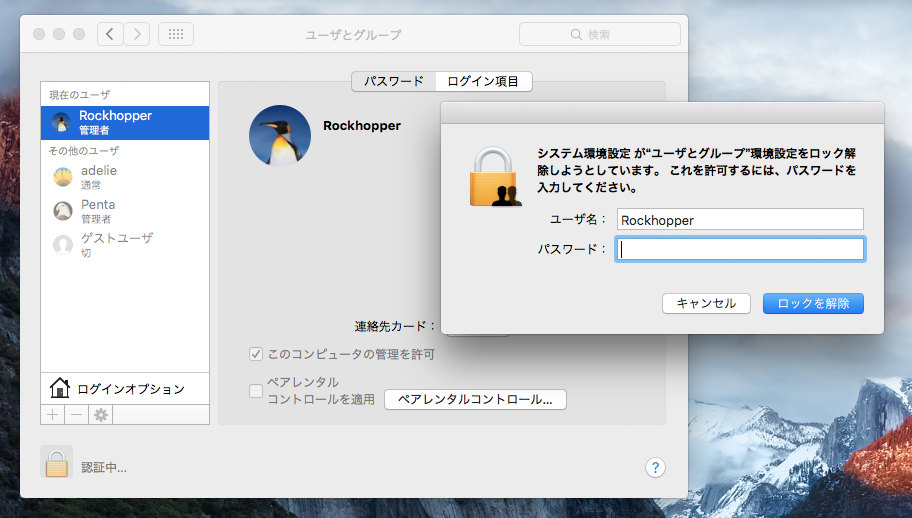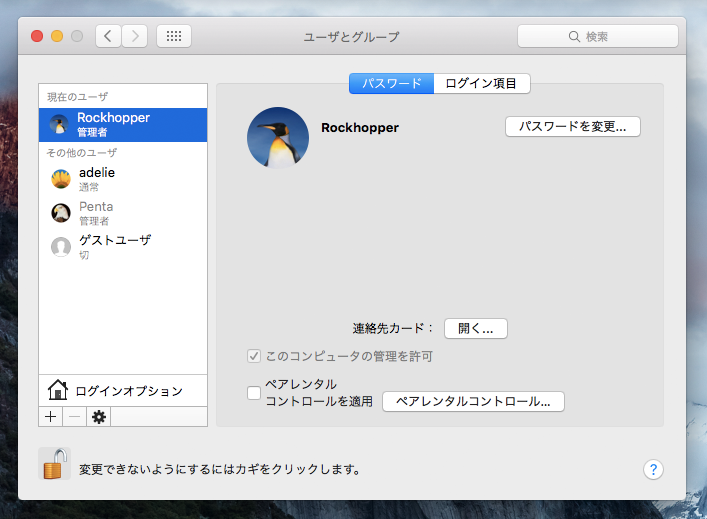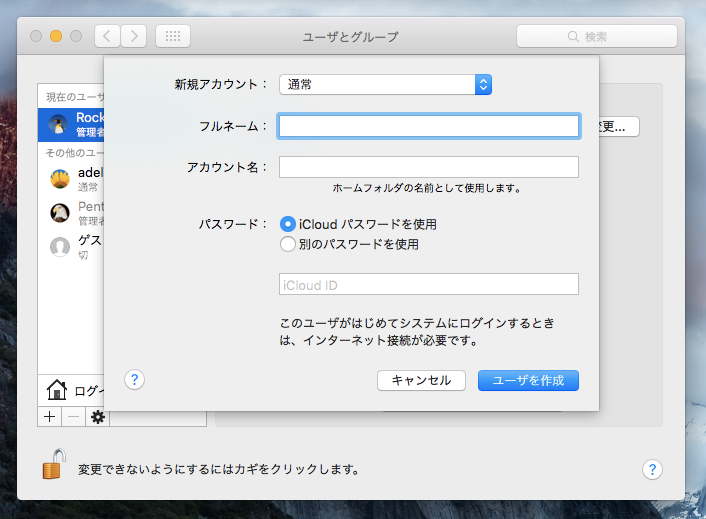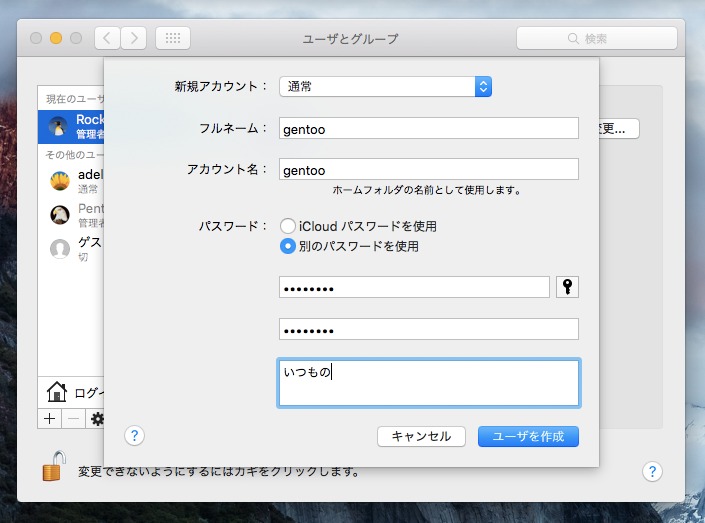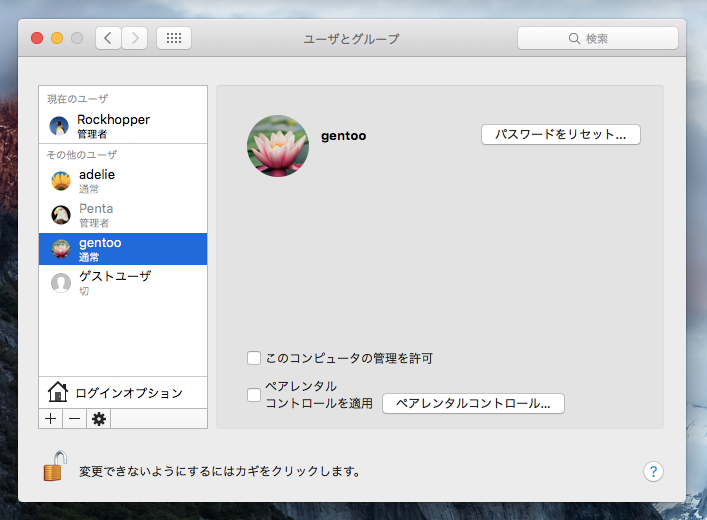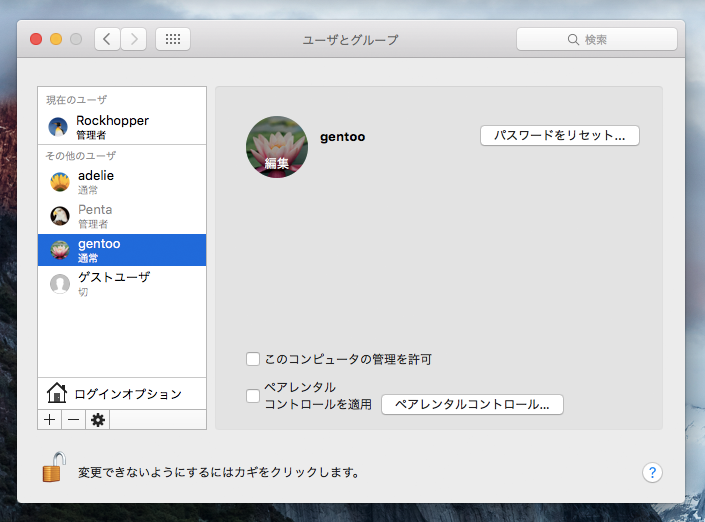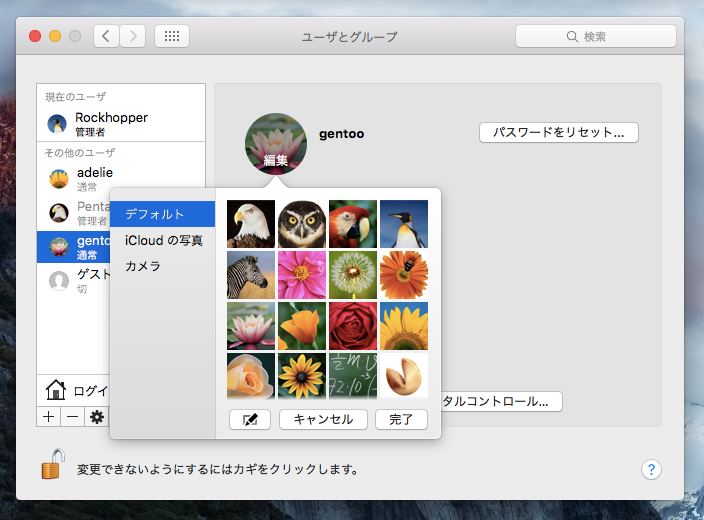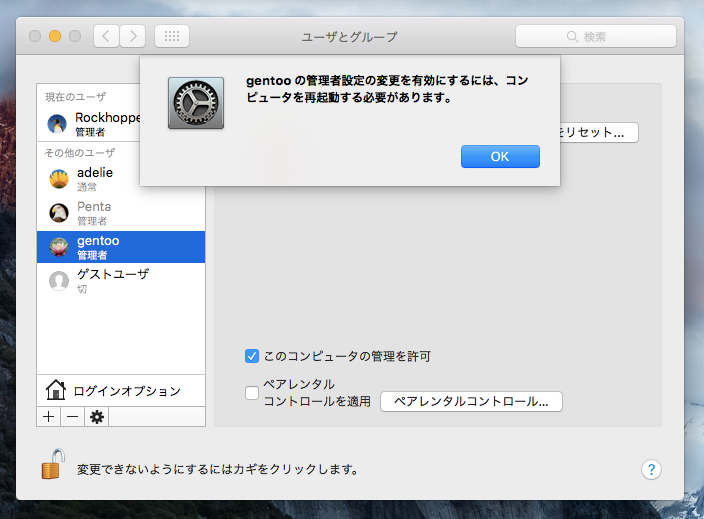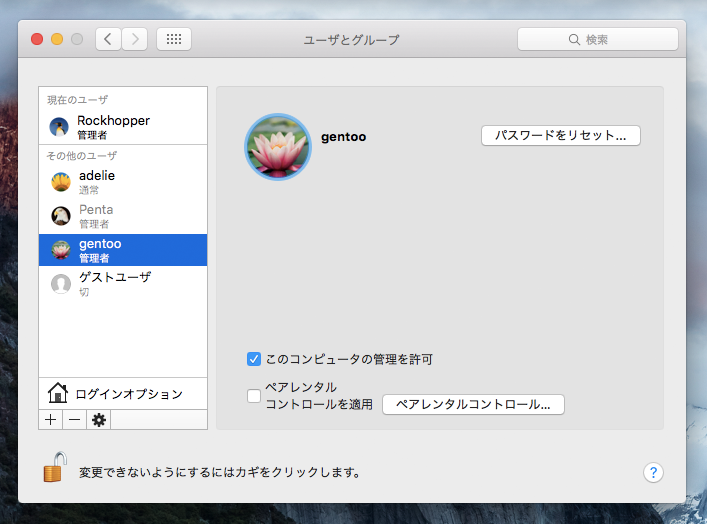OS X のユーザー / ログインアカウント を作成する - Mac
Mac OS X のユーザーアカウントの作成手順を紹介します。
概要
OS Xにログインするためにはマシン(OS X)にユーザーアカウントが必要です。この記事ではユーザーアカウントの作成手順を紹介します。
手順
デスクトップ画面を表示します。左上のりんごマークをクリックします。下図のプルダウンメニューが表示されます。
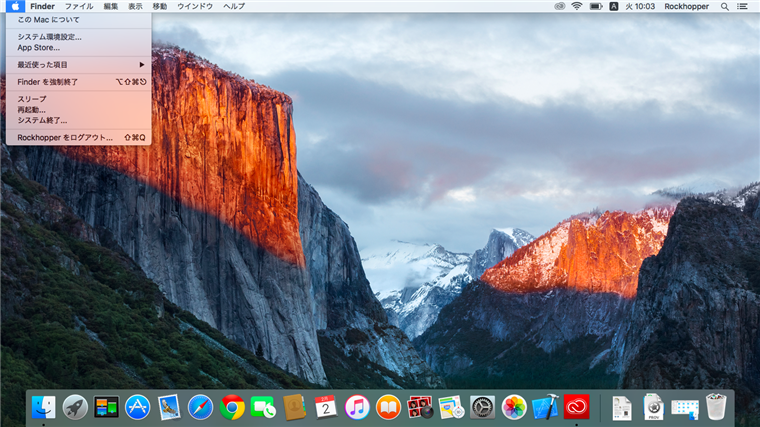
メニューの[システム環境設定...]を選択します。
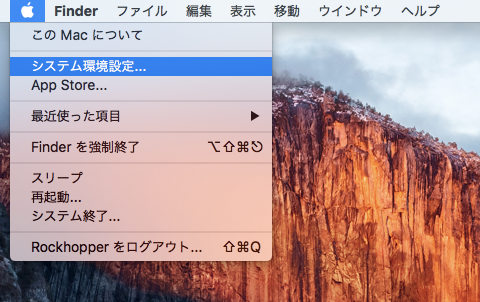
[システム環境設定]のウィンドウが表示されます。下から2段目の一番左の[ユーザーとグループ]をクリックします。

[ユーザーとグループ]ウィンドウが表示されます。ウィンドウの左下の[変更するには鍵をクリックします。]の文字の左側にある南京錠アイコンをクリックします。
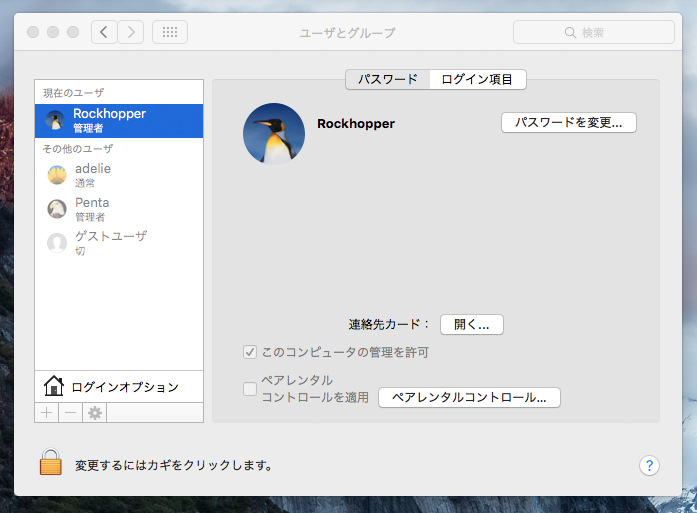
認証ダイアログが表示されます。認証ダイアログの[ユーザー名][パスワード]ボックスに、マシンの管理者のユーザー名とパスワードを入力します。入力ができたらダイアログ右下の[ロックを解除]ボタンをクリックします。
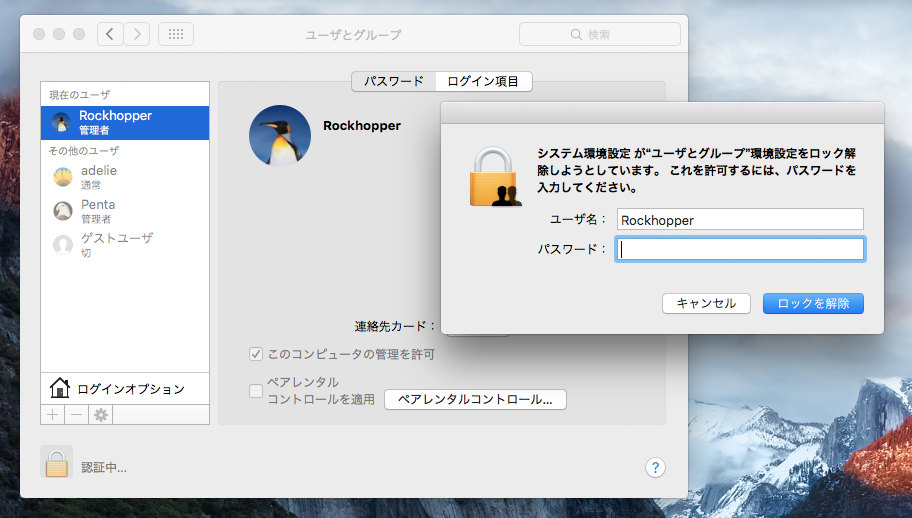
ロックの解除ができました。今回はユーザーを追加しますので、左側のユーザ一覧リストの一番左下にある[+]のアイコンをクリックします。
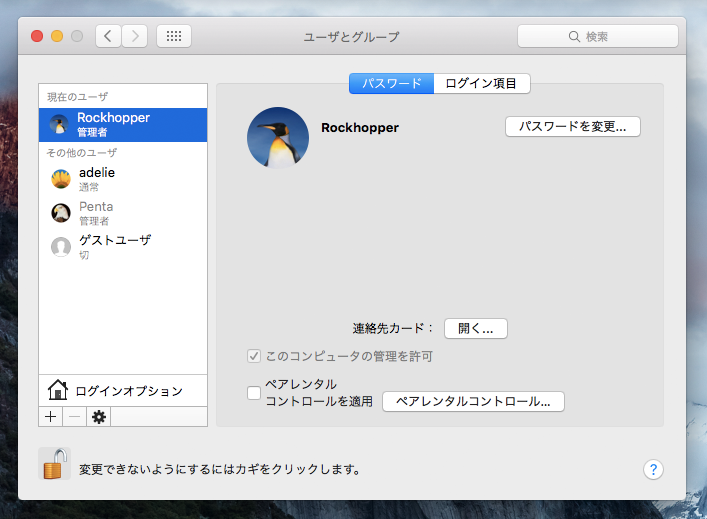
ユーザー作成ダイアログが表示されます。
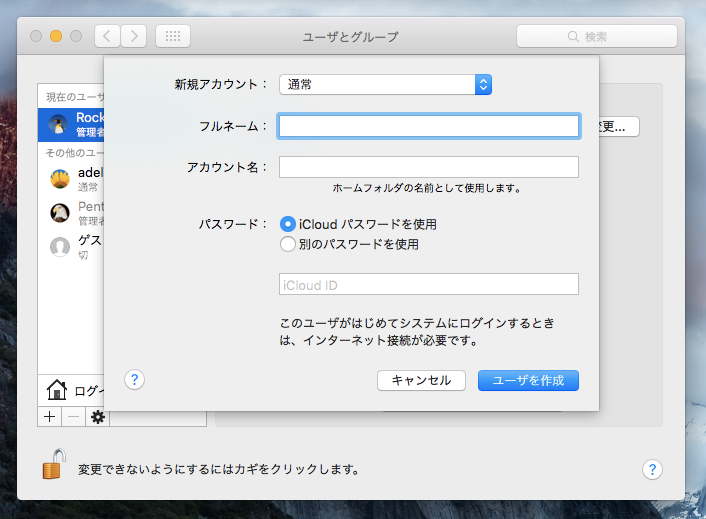
[新規アカウント]は"通常"とします。フルネーム、アカウント名、パスワードを入力します。必要に応じてパスワードのヒントも入力します。入力後、右下の[ユーザを作成]ボタンをクリックします。
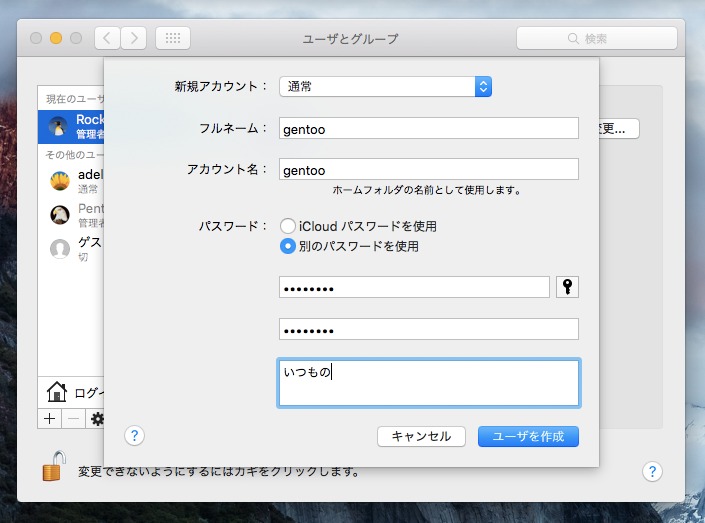
ユーザが作成され左側のユーザ一覧リストの[その他のユーザ]に追加されます。
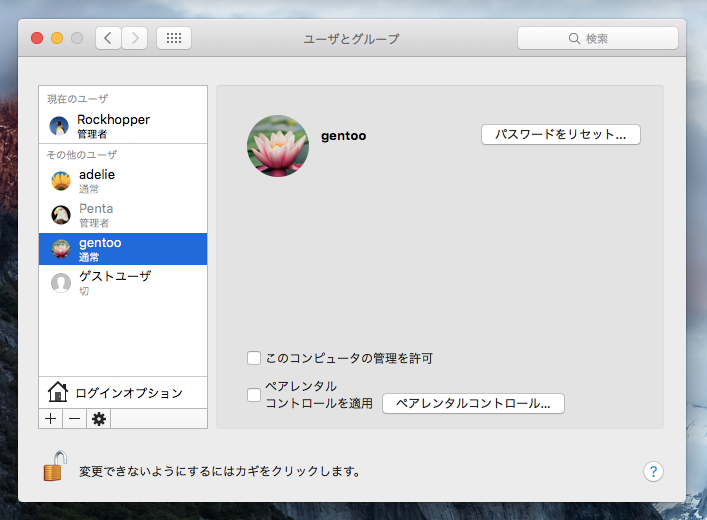
右側のアカウント情報が表示されているエリアのアイコンの上にマウスポインタを移動すると[編集]メニューが表示されます。
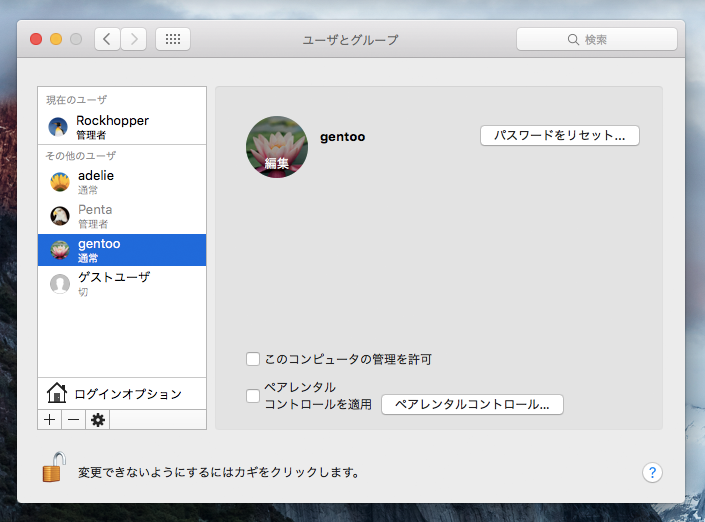
アイコンの上でクリックするとポップアップウィンドウが表示され、アイコンを変更できます。
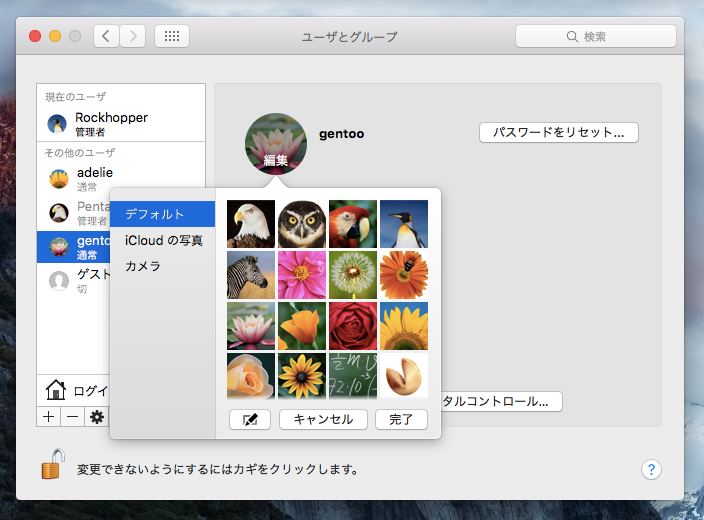
また、右側のエリアの下部の[このコンピュータの管理を許可]チェックボックスにチェックをすると、管理者に設定できます。管理者に設定した場合は下図のコンピュータを再起動する必要がある旨のメッセージダイアログが表示されます。
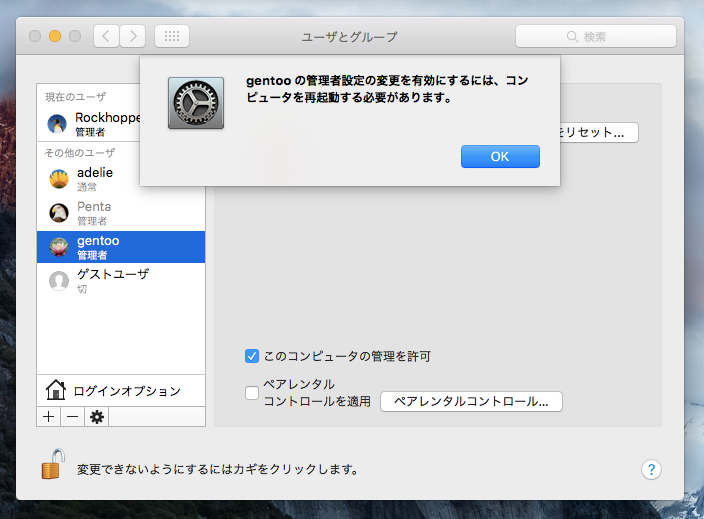
以上でアカウントの作成ができました。
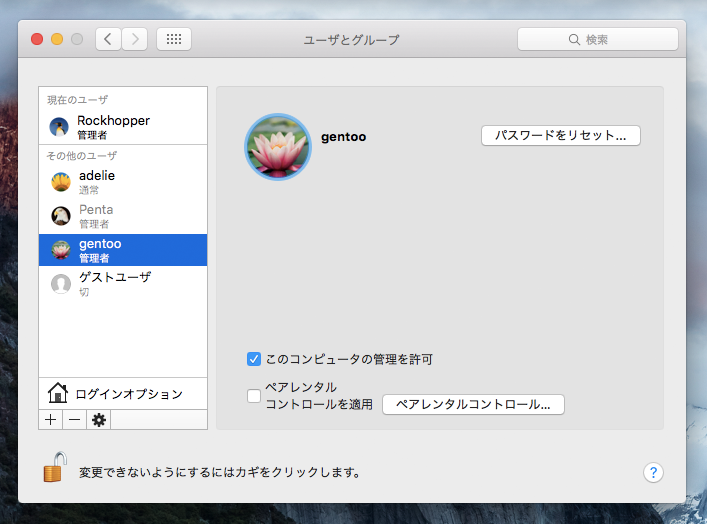
著者
iPentecの企画・分析担当。口が悪いのでなるべく寡黙でありたいと思っている。が、ついついしゃべってしまい、毎回墓穴を掘っている。